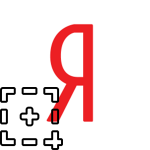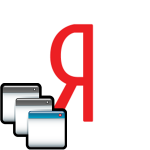Что делать, если Яндекс постоянно предлагает установить свой браузер
Яндекс на сегодняшний день – это один из самых популярных браузеров, который используют для ознакомления с различной информацией в интернете. При посещении сайтов может появляться предложении об установке фирменной версии браузера. Оно может возникать настолько часто, что мешает комфортному использованию обозревателя. Соответственно, у многих пользователей возникает вопрос о том, как убрать предложение установить Яндекс Браузер. Способов существует несколько.
Почему Яндекс постоянно предлагает установить свой браузер
Яндекс предлагает установить новый браузер — для чего это нужно, если он уже установлен и полноценно функционирует. На самом деле, разработчики предлагают установить более совершенную и качественную программу. По мнению разработчиков у приложения есть более удобный доступ к различным сервисам, более понятный интерфейс и дополнительные возможности.

Предложение постоянно появляется при посещении различных сайтов и может изрядно надоесть. К счастью, есть определенные способы, как отключить предложение установить Яндекс Браузер. Осуществить процедуру можно самостоятельно в домашних условиях.
Стандартный способ избавления от предложения «Установить Яндекс.Браузер»
В Яндексе есть настройки, которые предотвращают появление различных предложений об установке и активации новых продуктов. Если они не включены, то изменить их можно самостоятельно.
Делается это так:
- Запустите браузер и в верхнем правом углу найдите символ с изображением трех горизонтальных полос. Нажмите на них, после чего откроется меню.
- Перейдите в раздел «Настройки».
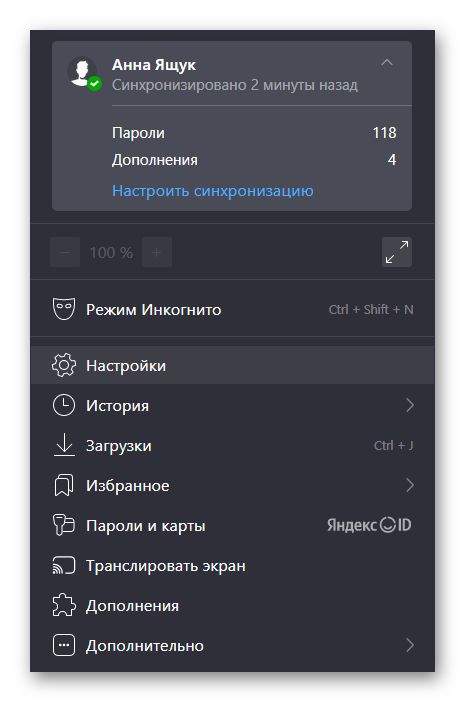
- Откроется новая страница. Прокрутите ее до самого низа и найдите пункт «Расширенная настройка сайтов».
- Поставьте в блоке «Всплывающие окна галочку» около «Запретить».
Перезагрузите браузер. Сразу же после этого изменения должны вступить в силу, и надоедливая реклама перестанет появляться.
Использование расширений
Простым вариантом, как сделать, чтобы Яндекс не предлагал установить свой браузер — считают установку специального дополнения. К наиболее известным относят Ad Block и Ad Block Plus. Их можно скачать в магазине расширений Chrome.
AdBlock
Это – популярное приложение, при установке которого пропадет абсолютно вся всплывающая реклама. Расширение хорошо справляется со спамом в популярных социальных сетях: ВКонтакте, Facebook, Twitch и даже YouTube. Её можно установить в качестве расширения для браузера и мобильного устройства.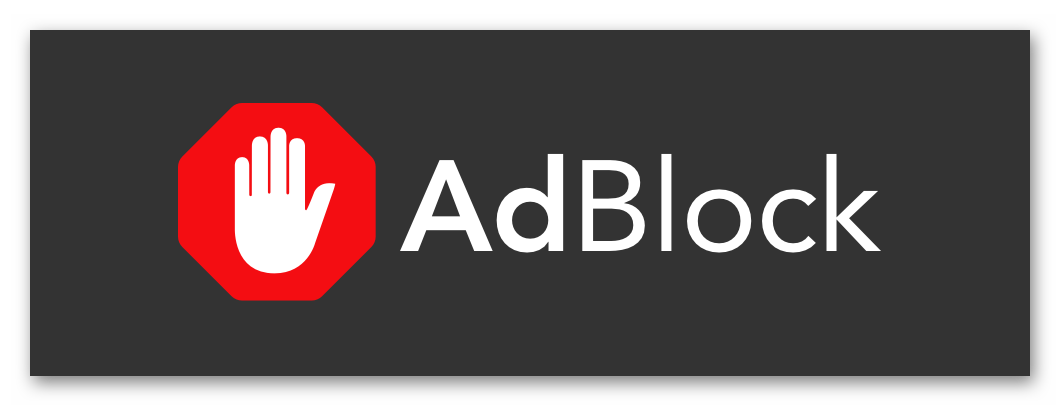
Особенности приложения:
- блокировка криптомайнеров, шпионских программ и вирусов;
- мониторинг любой всплывающей рекламы: баннеры, видеореклама, сомнительные ссылки;
- потребляет мало ресурсов персонального компьютера;
- можно добавить некоторые сайты в исключения;
- замена рекламы любыми фото и картинками.
Программа работает в автоматическом режиме. Достаточно установить его из магазина и продолжать работать.
AdBlock Plus
Еще одно эффективное и простое в использовании расширение. Это бесплатное приложение с открытым кодом, которое блокирует раздражающую рекламу и всплывающие баннеры.
Особенности приложения:
- работает с социальными сетями и видеохостингами;
- ускоряет загрузку страниц;
- блокирует вредоносное ПО, которое попадает вместе со спамом;
- защита от отслеживающих программ.
Также утилита позволяет включать режим «Допустимая реклама». Опция поддерживает сайты, которые пускают ненавязчивую рекламу. То есть не мешают развлекаться и работать в сети.
Предложение при установке программ
Зачастую при установке некоторых программ и приложений на Яндекс.Браузер появляется предложение об обновлении браузера. Связано это с тем, что, само по себе оно является бесплатным, однако, в качестве рекламы в установщик встроены дополнительные предложения от партнеров браузера.
Если вы не хотите захламлять свою операционную систему и загружать только полезное ПО, сделайте следующее.
- Внимательно читайте все условия при установке каждого приложения.
- Если появились дополнительные продукты для установки, снимите галочки напротив них, после чего, нажмите «Далее» или «Продолжить».
Если вы упустили этот момент и вместе с нужным софтом были скачаны другие дополнения, вы можете их удалить по отдельности.
Для этого выполните следующие действия:
- Нажмите кнопку «Пуск» и перейдите в пункт «Параметры».
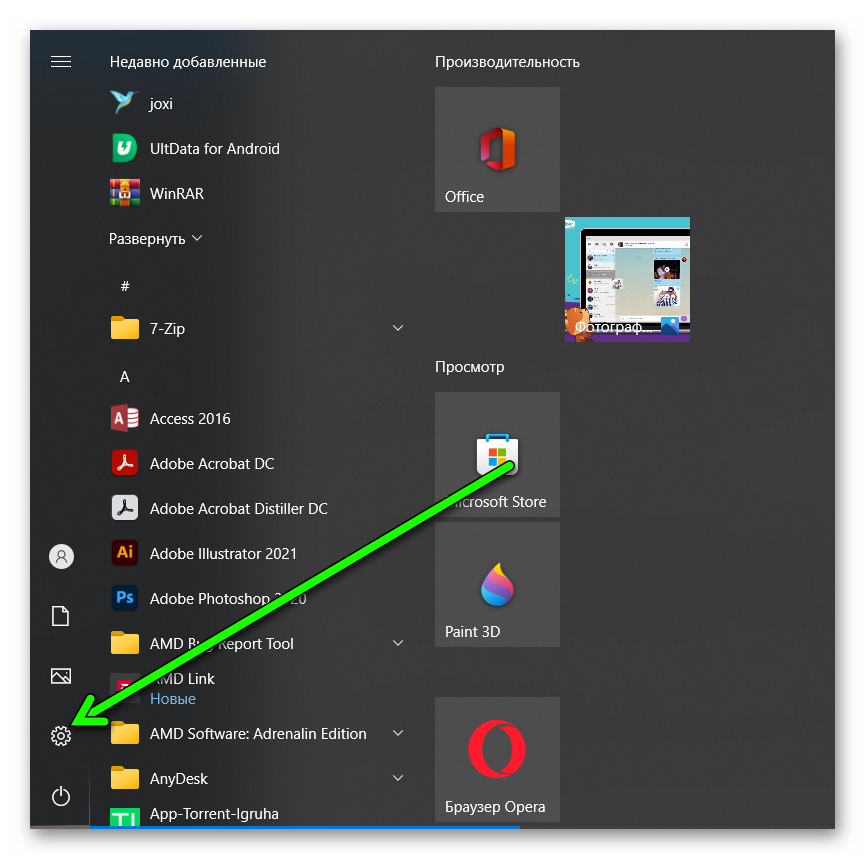
- Откройте раздел «Приложения» или «Программы и возможности».
- Выберите нужный объект, кликните по нему и выберите «Удалить».
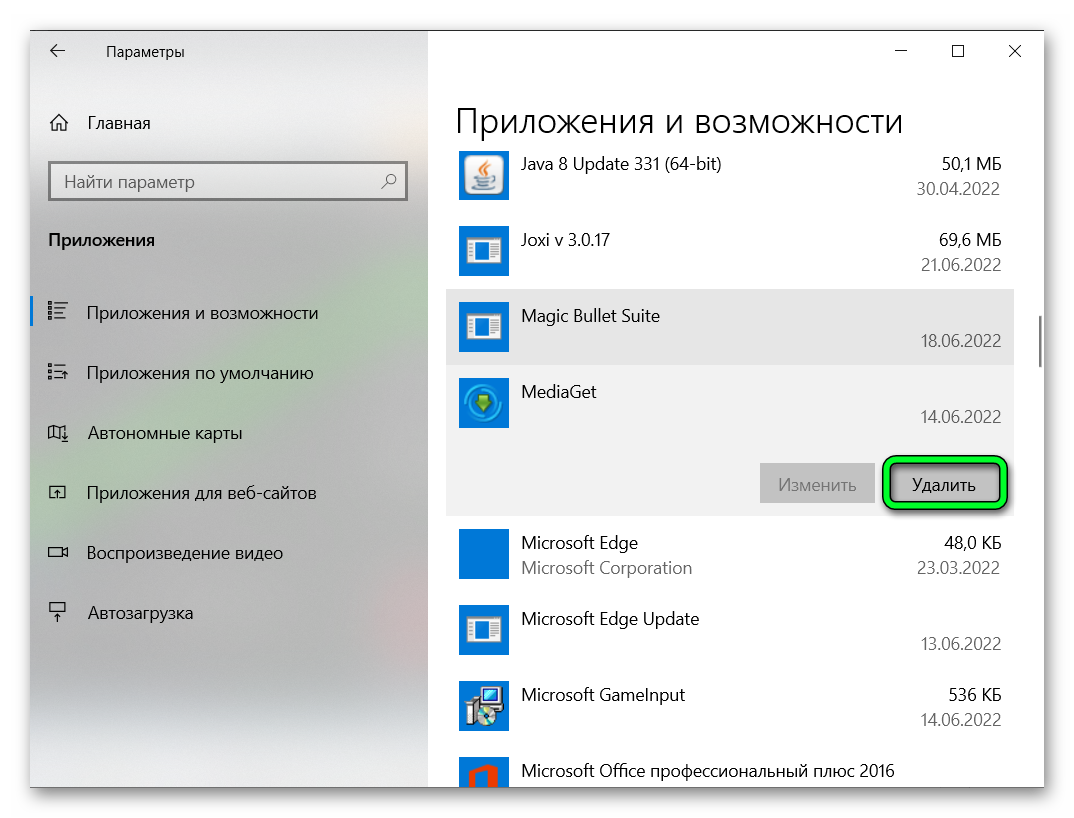
Через несколько секунд он исчезнет. Иногда, дополнительно может потребоваться указать причину удаления.
Заключение
Если вас устраивает текущая версия браузера и надоело постоянно видеть навязчивые сообщения от обозревателя. Вышеуказанные инструкции помогут вам сделать так, чтобы Яндекс.Браузер больше не предлагал установить новую и улучшенную версию. Избавиться от всплывающих окон можно самостоятельно, не прибегая к помощи специалистов.